
Trouver la taille des plus gros fichiers et répertoires / dossiers sous Linux
Si vous vous êtes posé la question de savoir quels fichiers prenaient le plus de place sur votre serveur, c’est que vous avez surement eu un problème d’espace disque sur votre disque dur…
Pour bien commencer, voici une commande pour lister l’espace (utilisé et restant) sur vos partitions:
df -h
Vous pouvez ensuite commencer à vous amuser à trouver vos plus gros fichiers…
Tailles des fichiers et sous-répertoires du dossier courant, dans l’ordre décroissant de taille:
du -a --max-depth=1 | sort -nr
Liste des 10 plus gros fichiers du répertoire courant et de ses sous-repertoires, dans l’ordre décroissant de taille:
du -a | sort -nr | head -n 10
Taille du répertoire courant
du -hs
Astuce: la commande « du » accepte en premier paramètre le nom d’un dossier, exemple pour trouver la taille du répertoire home:
du home/ -hs
Astuce numéro 2: Le paramètre -h donne un affichage de la taille plus facile à lire (par exemple en Go, Mo, Ko), mais ne fonctionne pas avec les commandes ci dessus qui utilisent le tri décroissant par taille, car dans un tri alphanumérique, 2M est plus grand que 1G…
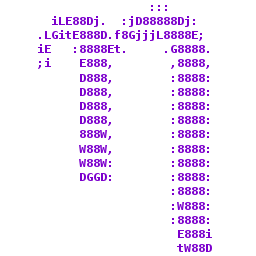 Nano, le célèbre éditeur de fichiers textes sous Linux (mais aussi plus généralement Unix) peut paraître vraiment rébarbatif pour les néophytes. La faute à son interface graphique forcement inexistante puisqu’on s’en sert dans un terminal…
Nano, le célèbre éditeur de fichiers textes sous Linux (mais aussi plus généralement Unix) peut paraître vraiment rébarbatif pour les néophytes. La faute à son interface graphique forcement inexistante puisqu’on s’en sert dans un terminal… Il peut parfois être intéressant de trouver les fichiers modifiés à une date ou une heure précise sur un serveur, par exemple si il s’est passé quelquechose de louche sur le serveur en question… 😉
Il peut parfois être intéressant de trouver les fichiers modifiés à une date ou une heure précise sur un serveur, par exemple si il s’est passé quelquechose de louche sur le serveur en question… 😉